Vẽ hình vuông bên ngoài mỗi cạnh của lục giác đều bằng Scratch
--- ĐỀ BÀI ---
Em hãy sử dụng phần mềm Scratch 3.0 viết chương trình điều khiển nhân vật như sau: Khi nhấn vào lá cờ, nhân vật Pencil di chuyển đến tọa độ x=0, y=0 và vẽ hình trang trí có hình vuông bên ngoài mỗi cạnh của lục giác đều (như hình mẫu) có viền màu đỏ với chiều dài cạnh được nhập vào từ bàn phím và kích thước bút vẽ bằng 2, sau khi vẽ xong nhân vật Pencil ẩn đi.
Lưu ý: nhấn vào lá cờ, các ảnh cũ bị xóa đi.
Hình mẫu:

--- HƯỚNG DẪN GIẢI ---
Cách vẽ dạng bài hình vuông bên ngoài mỗi cạnh của đa giác đều:
- Với dạng vẽ hình lặp này, các hình vuông sẽ được vẽ bên ngoài các cạnh của hình đa giác đều
- Ta cho lặp lại việc vẽ 1 hình vuông và xoay 1 góc = 360/Số cạnh của đa giác
- Để vẽ 6 hình vuông lặp lại xung quanh cạnh của lục giác đều như đề bài thì ta thay các chổ có chữ Số cạnh của đa giác (như hình bên dưới) thành số 6
- Góc xoay ngược lại với góc xoay khi vẽ hình vuông sẽ vẽ hình vuông hướng ra ngoài, góc xoay giống với góc xoay khi vẽ hình vuông sẽ vẽ hình vuông hướng vào trong.
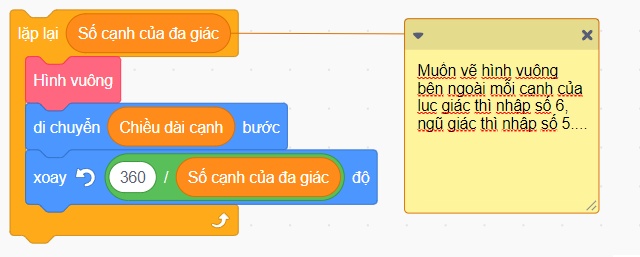
Chi tiết:
- Tạo biến Chiều dài cạnh
- Tiến hành Hỏi để nhận thông tin Chiều dài cạnh người dùng nhập vào
- Tạo Khối Hình vuông thêm các lệnh để vẽ Hình vuông
- Góc hình vuông: 360/4 = 90 độ
- Tạo Khối Lặp xung quanh cạnh đa giác, cho lặp lại việc vẽ Hình vuông 6 lần, mỗi lần vẽ xong 1 Hình vuông xoay trái 1 góc = 360/6
Chương trình hoàn chỉnh:
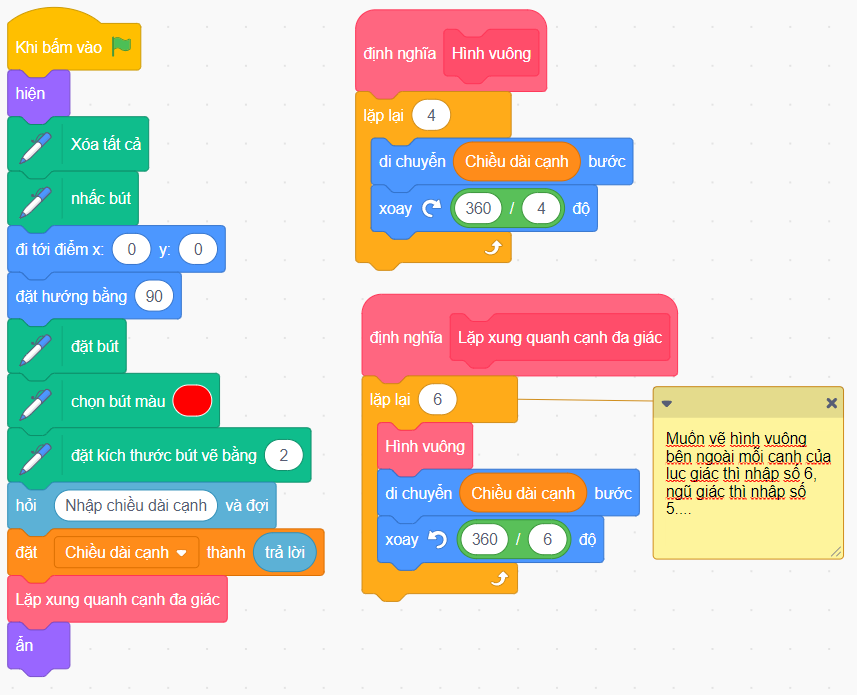
Vẽ hình tròn bằng Scratch
Vẽ hình - Cơ bảnKhi nhấn vào lá cờ, nhân vật Pencil di chuyển đến tọa độ x=0, y=0 và vẽ hình tròn có viền màu đỏ với bán kính được nhập vào từ bàn phím và kích thước bút vẽ bằng 3. Lưu ý: nhấn vào lá cờ, các ảnh cũ bị xóa đi.
Vẽ và tô màu hình tròn bằng Scratch
Vẽ hình - Cơ bảnKhi nhấn vào lá cờ, nhân vật Pencil di chuyển đến tọa độ x=0, y=0, vẽ và tô hình tròn có màu đỏ với bán kính được nhập vào từ bàn phím và kích thước bút vẽ bằng 3. Lưu ý: nhấn vào lá cờ, các ảnh cũ bị xóa đi.
Vẽ bông hoa với số cánh hoa và bán kinh cánh hoa được nhập vào từ bàn phím bằng Scratch
Vẽ hìnhEm hãy điều khiển nhân vật Pencil, sao cho khi nhấn chuột vào lá cờ thì Pencil xuất hiện tại vị trí x = 0, y = -100; Sau đó Pencil bắt đầu di chuyển và vẽ hình bông hoa được tạo thành từ các cung tròn với số cánh hoa và bán kính cung tròn được nhập vào từ bàn phím. Biết rằng: Pencil có kích thước là 50; Nét vẽ là 3; Màu bút: đỏ. Lưu ý: Khi nhấn chuột vào Pencil thì tất cả nét vẽ trước đó đều bị xóa, sau khi vẽ xong ẩn nhân vật đi.
Vẽ 8 hình ngũ giác lặp lại quanh tâm bằng Scratch
Vẽ hìnhEm hãy sử dụng phần mềm Scratch 3.0 viết chương trình điều khiển nhân vật như sau: Khi nhấn vào lá cờ, nhân vật Pencil di chuyển đến tọa độ x=0, y=0 và vẽ hình trang trí có 8 hình ngũ giác lặp lại quanh tâm (như hình mẫu) có viền màu đỏ với chiều dài cạnh được nhập vào từ bàn phím và kích thước bút vẽ bằng 2, sau khi vẽ xong nhân vật Pencil ẩn đi. Lưu ý: nhấn vào lá cờ, các ảnh cũ bị xóa đi.
Vẽ hình lục giác bên ngoài mỗi cạnh của lục giác đều bằng Scratch
Vẽ hìnhEm hãy sử dụng phần mềm Scratch 3.0 viết chương trình điều khiển nhân vật như sau: Khi nhấn vào lá cờ, nhân vật Pencil di chuyển đến tọa độ x=0, y=0 và vẽ hình trang trí có hình lục giác bên ngoài mỗi cạnh của lục giác đều (như hình mẫu) có viền màu đỏ với chiều dài cạnh được nhập vào từ bàn phím và kích thước bút vẽ bằng 2, sau khi vẽ xong nhân vật Pencil ẩn đi. Lưu ý: nhấn vào lá cờ, các ảnh cũ bị xóa đi.
Vẽ cánh hoa bằng Scratch
Vẽ hình - Cơ bảnKhi nhấn vào lá cờ, nhân vật Pencil di chuyển đến tọa độ x=0, y=0 và vẽ cánh hoa có viền màu đỏ với bán kính được nhập vào từ bàn phím và kích thước bút vẽ bằng 3, sau khi vẽ xong nhân vật Pencil ẩn đi. Lưu ý: nhấn vào lá cờ, các ảnh cũ bị xóa đi.
Vẽ 6 hình vuông lặp lại quanh tâm bằng Scratch
Vẽ hìnhEm hãy sử dụng phần mềm Scratch 3.0 viết chương trình điều khiển nhân vật như sau: Khi nhấn vào lá cờ, nhân vật Pencil di chuyển đến tọa độ x=0, y=0 và vẽ hình trang trí có 6 hình vuông lặp lại quanh tâm (như hình mẫu) có viền màu đỏ với chiều dài cạnh được nhập vào từ bàn phím và kích thước bút vẽ bằng 2, sau khi vẽ xong nhân vật Pencil ẩn đi. Lưu ý: nhấn vào lá cờ, các ảnh cũ bị xóa đi.
Vẽ ngôi sao 10 cánh từ các hình thoi có màu và không màu bằng Scratch
Thành phố Sa Đéc - Đồng Tháp - Vẽ hình(Đề thi Tin học trẻ Bảng A - Thành phố Sa Đéc - tỉnh Đồng Tháp - Năm 2024) Em hãy sử dụng phần mềm Scratch để vẽ các hình sau: Yêu cầu: - Hình thoi có kích thước cạnh 80 bước di chuyển, có 1 góc trong là 36 độ, thí sinh có thể chọn màu tùy thích - Khi bấm phím 1 thì vẽ hình 1 là hình thoi không có tô màu nền - Khi bấm phím 2 thì vẽ hình 2 là hình thoi có tô màu nền - Khi bấm phím 3 thì vẽ hình 3 là 10 hình thoi tô màu và không tô màu xen kẻ nhau như hình mẫu
Vẽ hình tam giác bằng Scratch
Vẽ hình - Cơ bảnKhi nhấn vào lá cờ, nhân vật Pencil di chuyển đến tọa độ x=0, y=0 và vẽ hình tam giác có màu đỏ với chiều dài các cạnh được nhập vào từ bàn phím, sau khi vẽ xong nhân vật Pencil ẩn đi. Lưu ý: nhấn vào lá cờ, các ảnh cũ bị xóa đi
Vẽ hình lục giác trong ngoài có các cung tròn bên trong bằng Scratch
Bình Thuận - Vẽ hình(Đề thi Tin học trẻ Bảng A - tỉnh Bình Thuận - Năm 2020) Em hãy viết chương trình vẽ hình lục giác họa tiết như hình bên dưới, biết sau nữa đường tròn có bán kính 20 đơn vị, 6 hình lục giác đều có cạnh 40 đơn vị. Màu của bút vẽ là màu đỏ, kích thước nét vẽ 3 đơn vị, sau khi vẽ xong ẩn nhân vật đi. Lưu ý: Khi nhấn chuột vào Pencil thì tất cả nét vẽ trước đó đều bị xóa.

